高级管理员的设置
- 格式:doc
- 大小:22.50 KB
- 文档页数:3
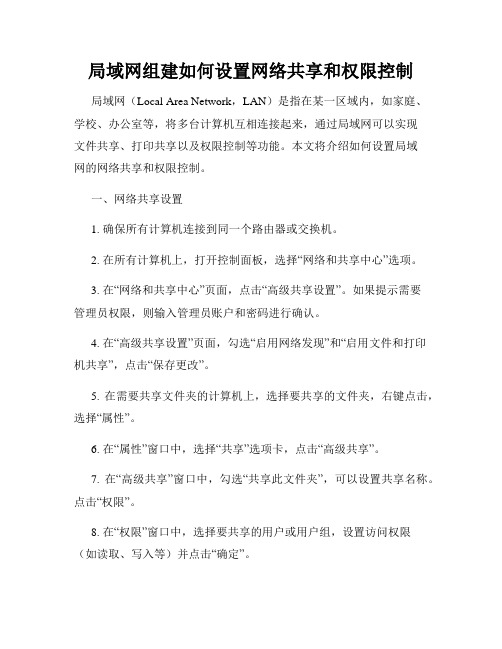
局域网组建如何设置网络共享和权限控制局域网(Local Area Network,LAN)是指在某一区域内,如家庭、学校、办公室等,将多台计算机互相连接起来,通过局域网可以实现文件共享、打印共享以及权限控制等功能。
本文将介绍如何设置局域网的网络共享和权限控制。
一、网络共享设置1. 确保所有计算机连接到同一个路由器或交换机。
2. 在所有计算机上,打开控制面板,选择“网络和共享中心”选项。
3. 在“网络和共享中心”页面,点击“高级共享设置”。
如果提示需要管理员权限,则输入管理员账户和密码进行确认。
4. 在“高级共享设置”页面,勾选“启用网络发现”和“启用文件和打印机共享”,点击“保存更改”。
5. 在需要共享文件夹的计算机上,选择要共享的文件夹,右键点击,选择“属性”。
6. 在“属性”窗口中,选择“共享”选项卡,点击“高级共享”。
7. 在“高级共享”窗口中,勾选“共享此文件夹”,可以设置共享名称。
点击“权限”。
8. 在“权限”窗口中,选择要共享的用户或用户组,设置访问权限(如读取、写入等)并点击“确定”。
9. 在其他计算机上,打开“资源管理器”,在地址栏中输入共享计算机的名称或IP地址,点击回车。
10. 则可以看到共享的文件夹,双击进入即可访问。
二、权限控制设置1. 在共享文件夹所在的计算机上,打开“控制面板”,选择“网络和共享中心”。
2. 点击“高级共享设置”,如果需要管理员权限,则输入管理员账户和密码进行确认。
3. 在“高级共享设置”页面,找到“密码保护共享”,选择“打开文件共享时需要使用用户名和密码”。
4. 点击“保存更改”。
5. 在其他计算机上,通过双击访问共享文件夹,系统会提示输入用户名和密码。
6. 输入共享计算机的用户名和密码,点击确定。
7. 如果需要设置特定用户的权限,可以在共享文件夹的属性中进行设置。
通过以上步骤,可以实现局域网中的网络共享和权限控制。
在局域网中,只有授予相应权限的用户才能访问共享的文件夹。
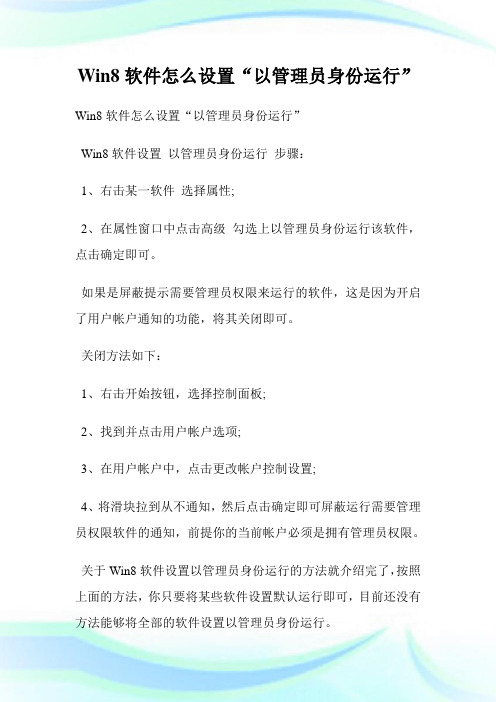
Win8软件怎么设置“以管理员身份运行”Win8软件怎么设置“以管理员身份运行”Win8软件设置以管理员身份运行步骤:1、右击某一软件选择属性;2、在属性窗口中点击高级勾选上以管理员身份运行该软件,点击确定即可。
如果是屏蔽提示需要管理员权限来运行的软件,这是因为开启了用户帐户通知的功能,将其关闭即可。
关闭方法如下:1、右击开始按钮,选择控制面板;2、找到并点击用户帐户选项;3、在用户帐户中,点击更改帐户控制设置;4、将滑块拉到从不通知,然后点击确定即可屏蔽运行需要管理员权限软件的通知,前提你的当前帐户必须是拥有管理员权限。
关于Win8软件设置以管理员身份运行的方法就介绍完了,按照上面的方法,你只要将某些软件设置默认运行即可,目前还没有方法能够将全部的软件设置以管理员身份运行。
Win8系统如何开启与禁用管理员账户Win8系统如何开启与禁用管理员账户用Win+X 组合键打开运行,在运行框中输入:net user administrator /active:yes 点击确定。
然后ALT+F4,选择注销,就可以看到管理员账户,点击进入。
退出时记得最好要注销,重新进入自己的账户,下次重启会自动进入管理员账户。
以后想用管理员账户,注销就看到了。
二、禁用管理员账户用Win+X 组合键打开运行,在运行框中输入:net user administrator /active:no注销系统,管理员账户就消失了!用Administrator账户直接访问应用程序(管理员账户metro应用程序激活):用Win+R ,然后输入:gpedit.msc---启动组策略编辑器---计算机配置---Windows设置---安全设置---本地策略---安全选项,在右边查找一项策略:用户账户控制:用于内置管理员账户的管理员批准模式,双击打开更改为已启用,确定后退出重新启动计算机。
三、取消Windows 8开机密码用Win+R ,然后输入:netplwiz后点击确定,跳出用户账户对话框,把要使用本计算机,用户必须输入用户名和密码前的勾去掉,点应用,在跳出的框框中输入你的密码,重启后,开机就可以自动登录了。

如何设置电脑系统的用户权限在日常使用电脑的过程中,了解和设置用户权限是非常重要的。
通过合理的用户权限设置,可以保护个人隐私,防止潜在的安全威胁,同时也可以管理和控制各个用户对系统的访问和使用权限。
本文将介绍如何设置电脑系统的用户权限,以保障系统的安全性和用户的有效管理。
一、了解用户权限的种类和层级在设置用户权限之前,我们首先需要了解不同种类和层级的用户权限。
通常,操作系统会提供以下几个基本权限层级:管理员、普通用户、访客、受限用户等。
具体权限层级的设置可能因操作系统的不同而略有差异,但大致都可以按照这几个层级进行分类。
管理员权限通常具备对系统的完全控制权,可以进行系统的修改、安装和卸载软件等操作。
普通用户权限相对较低,仅具备一般操作和使用软件的权限。
访客权限较低,通常仅具备浏览和访问系统的权限。
受限用户权限最低,只能在一定范围内使用少数功能和软件。
二、设置用户权限1.管理员账户的设置在初始安装操作系统或首次启动电脑时,通常会要求创建一个管理员账户。
管理员账户拥有操作系统的完全控制权,可以修改系统设置和其他用户的权限。
为了保证系统的安全性,我们应合理设置管理员账户的用户名和密码,确保密码强度足够高,并妥善保管密码。
此外,我们还可以为管理员账户设置密保问题,以增加账户的安全性。
2.创建其他用户账户为了实现系统的多用户管理,我们可以创建其他用户账户。
创建新用户账户时,需要指定该账户的权限层级。
一般来说,普通用户权限是大部分用户所用到的,因此我们可以针对不同用户的需求来设置其权限。
例如,对于家庭成员来说,我们可以将普通用户权限分配给他们,以便他们能够正常使用电脑和软件。
对于访客或临时用户,我们可以创建访客账户或者受限用户账户,降低其系统访问和操作的权限。
3.限制用户权限在设置用户权限时,我们还可以进一步限制用户的访问和操作范围。
例如,我们可以限制用户对重要文件和文件夹的访问权限,防止用户对系统关键内容进行误操作或者删除。

电脑的管理员账户怎么设置密码
为了保护个人电脑的隐私安全,我们可以给用户设置密码。
下面由店铺为大家整理了电脑的管理员账户怎么设置密码的方法步骤,希望对大家有帮助!
电脑的管理员账户怎么设置密码
电脑设置账户密码方法一
1.鼠标移动到【计算机】右键菜单选择【管理】
2.在弹出的新的对话框左边菜单里选择【本地用户和组】
3.单击【用户】,鼠标移动到右边的列表的【administrator】右键菜单选择【设置密码】
4.单击【继续】
5.输入两次密码,按【确定】完成设置密码,重新启动就需要密码才能进系统了。
电脑设置账户密码方法二
1.选择【开始】菜单,选择【控制面板】
2.选择【用户账户和家庭安全】
3.选择【用户账户】
4.选择【administrator】点击【为你的账户创建密码】
5.输入你要设置的密码,点击【创建密码】完成设置。
重启电脑就需要输入密码了。

计算机网络管理员高级操作题一、网络设备配置在计算机网络管理中,配置网络设备是非常重要的一步。
通过正确配置网络设备,可以确保网络的正常运行和安全性。
在进行网络设备配置之前,需要准备以下信息:1. 网络拓扑图:了解网络的结构以及各设备之间的连接方式,便于合理配置设备。
2. IP地址:为每个设备分配唯一的IP地址,确保设备可以相互通信。
3. 子网掩码:用于定义IP地址的网络范围,根据网络规模选择适当的子网掩码。
4. 默认网关:指示数据包离开子网时的下一跳设备,用于实现不同网络之间的通信。
5. DNS服务器:用于解析域名和IP地址之间的映射关系,确保设备可以通过域名访问互联网。
根据以上信息,下面以路由器为例进行网络设备配置。
1. 连接路由器:通过网线将计算机与路由器相连,确保物理连接正常。
2. 登录路由器:打开浏览器,在地址栏输入路由器的IP地址,输入管理员用户名和密码登录路由器的管理界面。
3. 配置IP地址:在路由器的管理界面中,找到网络设置选项,输入IP地址、子网掩码和默认网关,保存配置。
4. 配置DNS服务器:在路由器的管理界面中,找到DNS设置选项,输入DNS服务器的IP地址,保存配置。
5. 检查网络连接:在计算机中打开命令提示符,输入ping命令加上目标IP地址,检查是否能够与目标设备正常通信。
二、网络安全设置作为计算机网络管理员,确保网络的安全性是非常重要的任务之一。
下面介绍一些网络安全设置的操作方法。
1. 密码设置:为了防止未经授权的访问,需要设置管理员密码和其他用户的密码。
在路由器管理界面中找到安全设置选项,设置密码复杂度和密码长度的要求,并将相关密码保存。
2. 防火墙配置:防火墙可以过滤网络中的数据包,实现对网络流量的控制和保护。
在路由器的管理界面中找到防火墙设置选项,根据需求开启或关闭防火墙,并设置规则,限制某些IP或端口的访问。
3. 安全认证:为了保护无线网络的安全,可以启用安全认证机制,如WPA/WPA2。

管理员权限有什么用普通时候用win7是在低权限下,遇到需要系统权限的操作会提示管理员权限,那么管理员权限有什么用呢?今天店铺与大家分享下管理员权限作用,有需要的朋友不妨了解下。
管理员权限作用1、注册表访问:说明:在非SYSTEM权限下,用户是不能访问某些注册表项的,比如“HKEY_LOCAL_MACHINESAM”、“HKEY_LOCAL_MACHINESECURITY”等。
这些项记录的是系统的核心数据,但某些病毒或者木马经常光顾这里。
比如在SAM项目下建立具有管理员权限的隐藏账户,在默认情况下管理员通过在命令行下敲入“net user”或者在“本地用户和组”(lusrmgr.msc)中是无法看到的,给系统造成了很大的隐患。
在“SYSTEM”权限下,注册表的访问就没有任何障碍,一切黑手都暴露无遗!操作:打开注册表管理器,尝试访问HKEY_LOCAL_MACHINESAM和HKEY_LOCAL_MACHINESECURITY,现在应该可以无限制访问了。
2、访问系统还原文件:说明:系统还原是windows系统的一种自我保护措施,它在每个根目录下建立“System Colume Information”文件夹,保存一些系统信息以备系统恢复是使用。
如果你不想使用“系统还原”,或者想删除其下的某些文件,这个文件夹具有隐藏、系统属性,非SYSTEM 权限是无法删除的。
如果以SYSTEM权限登录你就可以任意删除了,甚至你可以在它下面建立文件,达到保护隐私的作用。
操作:在资源管理器中点击“工具→文件夹选项”,在弹出的“文件夹选项”窗口中切换到“查看”标签,在“高级设置”列表中撤消“隐藏受保护的操作系统(推荐)”复选框,然后将“隐藏文件和文件夹”选择“显示所有文件和文件夹”项。
然后就可以无限制访问系统还原的工作目录C:System Volume Information了。
3、更换系统文件:说明:Windows系统为系统文件做了保护机制,一般情况下你是不可能更换系统文件的,因为系统中都有系统文件的备份,它存在于c:WINDOWSsystem32dllcache(假设你的系统装在C盘)。
腾达f3路由器设置方法腾达F3路由器是一款功能强大的家用路由器,通过以下步骤进行设置:第一步:连接路由器将腾达F3路由器的电源线接入电源插座,将其WAN 口的网线插入宽带模式提供商的光猫或猫口,然后将一根网线连接到路由器的第一个LAN 口,并将其另一端插入电脑的网口。
第二步:登录管理界面打开电脑上的浏览器,输入默认网关地址"192.168.1.1" 或"192.168.0.1",然后按下回车键。
在弹出的登录界面中,输入默认的用户名和密码,通常是"admin",然后点击登录按钮。
第三步:进行基本设置登录成功后,系统会自动显示基本设置向导页面。
首先,选择语言为"简体中文",然后点击下一步。
在下一个页面,选择运营商的类型并填写相关信息。
点击下一步。
第四步:设置无线网络在该页面上可以设置无线网络的名称(SSID)和密码,以及无线安全加密方式。
建议选择WPA-PSK/WPA2-PSK加密方式,然后输入一个强密码。
设置完成后,点击下一步。
第五步:设置管理员密码在该页面上,请您设置一个新的管理员密码以保护您的路由器。
输入密码两次,并点击下一步。
第六步:设置完成在该页面上,系统会默认显示你的设置信息。
如果你需要修改某些参数,可以在这一步进行操作。
设置完成后,点击下一步,然后点击"保存"按钮。
第七步:重新启动路由器点击"重新启动"按钮,等待路由器重启。
第八步:连接无线网络在电脑的网络列表中,找到并连接到您刚刚设置的无线网络,输入密码后进行连接。
至此,腾达F3路由器的设置就完成了。
需要注意的是,以上步骤仅适用于基本的设置,如果你需要进行高级设置,如端口映射、访客网络等,可以登录路由器管理界面,点击相应的设置选项进行操作。
此外,腾达F3路由器的设置步骤可能因固件版本的不同略有差异,具体可参考路由器的说明书或在腾达官方网站上查找相关教程。
电子指纹锁使用说明书1. 概述电子指纹锁是一种先进的智能门锁系统,通过识别用户指纹实现快速和安全的进出门控制。
本使用说明书将详细介绍如何正确操作和设置电子指纹锁。
2. 锁的组成电子指纹锁由以下部件组成:2.1 主控板:负责指纹识别、密码验证和锁控制等核心功能;2.2 指纹扫描器:用于采集和识别用户指纹;2.3 密码键盘:用于输入访问密码;2.4 电池盒:提供电源供应或备用电源;2.5 机械钥匙孔:用于紧急情况下手动开启锁;2.6 电子显示屏:显示相关信息和操作指示。
3. 首次设置3.1 供电:连接电池或接通外部电源;3.2 初始化:按下指定按键进入初始化设置界面;3.3 管理员指纹录入:按照提示在指纹扫描器上录入管理员指纹;3.4 管理员密码设置:根据要求设置管理员密码;3.5 添加其他指纹:管理员指纹录入完成后,可以选择录入其他用户的指纹;3.6 完成设置:保存所有设置并退出初始化界面。
4. 使用指纹开锁4.1 指纹录入:将手指轻轻按压在指纹扫描器上,系统将自动录入并验证指纹;4.2 开锁操作:当指纹录入成功,系统显示认证通过后,轻推门锁即可开启。
5. 使用密码开锁5.1 密码输入:在密码键盘上输入预先设置的密码;5.2 开锁操作:当密码验证通过,系统显示认证通过后,轻推门锁即可开启。
6. 管理员设置6.1 添加/删除用户:管理员可通过特定的指令在指纹锁上添加或删除其他用户指纹;6.2 修改密码:管理员可选择修改管理员密码或其他用户密码;6.3 临时禁用/启用:管理员可禁用或启用特定用户的指纹或密码;6.4 查看开锁记录:管理员可通过在显示屏上浏览最近的开锁记录;6.5 其他高级设置:管理员还可根据需要进行更多高级设置,例如时间限制和报警设置等。
7. 紧急情况处理7.1 电池电量过低:当电池电量过低时,系统会发出声音或显示提示信息,请及时更换电池;7.2 忘记密码或指纹故障:当无法通过指纹或密码开锁时,可使用备用机械钥匙打开锁,然后重置密码或重新录入指纹。
创维路由设置方法创维路由器作为一款智能家庭网络设备,在实际使用中需要进行一些设置和配置,以便使其正常运作并满足个人需求。
下面我将详细介绍创维路由器的设置方法。
首先,要设置创维路由器,我们需要将其连接到电脑或手机设备上。
可以通过有线连接或者Wi-Fi连接实现。
有线连接的方式是将创维路由器的WAN口通过网线与电脑或手机设备连接。
连接成功后,打开浏览器,输入创维路由器的默认登录IP地址。
常见的创维路由器的默认登录IP地址为:192.168.1.1 或者192.168.0.1。
输入正确的IP地址后,按下回车键并等待加载。
WiFi连接的方式是直接使用手机或电脑的WiFi功能搜索并连接到创维路由器的无线网络。
创维路由器默认的WiFi名称和密码可以在路由器背面或者产品手册上找到。
连接成功后,打开手机或电脑上的浏览器,输入同样的默认登录IP地址,然后按下回车键并等待加载。
接下来,我们需要输入创维路由器的管理员帐号和密码。
默认情况下,创维路由器的管理员账号为admin,密码为空。
如果您已经成功登录过路由器,并修改了密码,您需要输入修改后的密码。
输入正确的帐号和密码后,点击登录。
成功登录后,会进入到创维路由器的管理界面。
这里可以配置和设置各种功能和选项。
比如,我们可以设置无线网络的名称(SSID)和密码,可以设置登录密码,可以进行端口转发和DMZ设置,可以配置防火墙和MAC地址过滤等。
要设置无线网络的名称和密码,可以点击页面左侧的无线设置或者WiFi设置选项。
在这里,可以设置2.4GHz和5GHz两个频段的网络名称和密码。
输入所需的名称和密码后,点击保存设置即可。
要设置登录密码,可以点击页面左侧的系统工具或系统设置选项。
在这里,可以修改默认的管理员密码,提高安全性。
输入新的密码后,点击保存设置即可。
要进行端口转发和DMZ设置,可以点击页面左侧的高级设置选项。
在这里,可以将某些端口映射到具体的设备,以便实现特定的网络功能。
谢谢欣赏
谢谢欣赏Win8软件怎么设置“以管理员身份运行”
Win8软件怎么设置“以管理员身份运行”
Win8软件设置以管理员身份运行步骤:
1、右击某一软件选择属性;
2、在属性窗口中点击高级勾选上以管理员身份运行该软件,点击确定即可。
如果是屏蔽提示需要管理员权限来运行的软件,这是因为开启了用户帐户通知的功能,将其关闭即可。
关闭方法如下:
1、右击开始按钮,选择控制面板;
2、找到并点击用户帐户选项;
3、在用户帐户中,点击更改帐户控制设置;
4、将滑块拉到从不通知,然后点击确定即可屏蔽运行需要管理员权限软件的通知,前提你的当前帐户必须是拥有管理员权限。
关于Win8软件设置以管理员身份运行的方法就介绍完了,按照上面的方法,你只要将某些软件设置默认运行即可,目前还没有方法能够将全部的软件设置以管理员身份运行。
高级管理员的设置方法
一开始我机子的用户是:administrator(这应该是每个系
统都默认的吧)
后来我重新加了个用户管理员用户(例如:lsl)。。但是我用
lsl 用户进去后,再注销,,以XP登陆的欢迎界面里就没有:
administrator用户了只有新建的lsl用户,,怎么么样弄才能
让,administrator也在欢迎界面里显示出来啊???
最佳答案 Win XP中内置的administrator用户默认
并不出现在登陆界面上。我们只要建一个注册表文件就可以
让administrator出现在登陆界面。打开记事本新建一个文
件。输入以下内容,然后保存时选择所有文件,病把扩展名
改为.reg 然后双击reg文件就可以了。或者在reg文件上点
右键——合并。就可以了REGEDIT4
;登陆界面显示Administrator超级用户
[HKEY_LOCAL_MACHINE\SOFTWARE\Microsoft\Wind
ows
NT\CurrentVersion\Winlogon\SpecialAccounts\UserList]"A
dministrator"=dword:00000001"root"=dword:00000001
或:
如果要以此帐号登陆系统,需要在出现欢迎界面时按两次
ctrl+alt+del,
然后输入administrator,和该帐号的密码,进行登陆。
其实大家可以通过更改注册表来让系统在登陆时显示
administrator帐号。
方法:
开始
运行
输入regedit
依次进入
HKEY_LOCAL_MACHINE\SOFTWARE\Microsoft\Windo
ws NT\CurrentVersion\Winlogon\SpecialAccounts\UserList
看看右侧有无Administrator,如果有,双击,然后把那个
键值由0改为1
如果没有,点右键,新建,DWORD值,名称为Administrator
然后双击Administrator,把键值由0改为1
退出注册表
重启
注:
如果你把Administrator改成了其他的名称,
比如abcde,想要显示的话,
把上面的方法里的Administrator改为abcde就可以了。